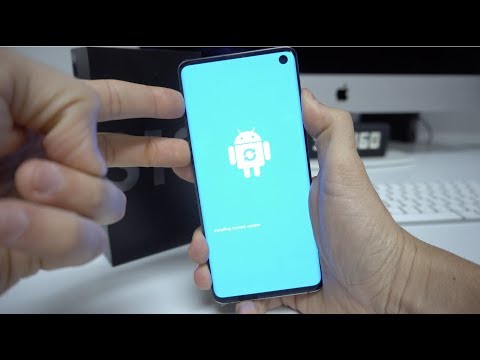
Isi
Ketika smartphone tangguh seperti Samsung Galaxy S10 terus melakukan reboot secara acak, itu bisa menjadi pertanda adanya masalah firmware. Itu selalu terjadi dengan masalah serupa yang kami temui di masa lalu. Namun, kemungkinan besar juga ada masalah dengan perangkat keras. Karena ponsel Anda masih baru, Anda mungkin masih bisa mengganti perangkat asalkan masalahnya bukan karena kerusakan perangkat keras atau cairan.
Dalam posting ini, saya akan memandu Anda dalam memecahkan masalah Samsung Galaxy S10e Anda yang terus melakukan boot ulang sendiri. Kami akan mencoba mengesampingkan setiap kemungkinan sampai kami dapat menentukan apa masalahnya dan akhirnya memperbaikinya. Jika masalah berlanjut setelah pemecahan masalah kami, Anda masih memiliki opsi untuk membawanya kembali ke toko dan memeriksanya. Solusi kami cukup aman dan tidak akan membatalkan garansi Anda, jadi jangan khawatir.
Sekarang, sebelum kita melanjutkan, jika Anda mencari solusi untuk masalah lain, kunjungi halaman pemecahan masalah Galaxy S10e kami karena kami telah menyelesaikan masalah umum dengan perangkat ini. Jika Anda masih membutuhkan bantuan kami, jangan ragu untuk menghubungi kami dengan mengisi kuesioner masalah Android kami.
Cara memperbaiki Galaxy S10e terus me-reboot masalah secara acak
Masalah reboot acak setelah sering menjadi masalah firmware jadi kami harus mengesampingkan kemungkinan ini sebelum Anda memutuskan untuk menemui teknisi atau membawa ponsel Anda kembali ke toko. Inilah yang harus Anda lakukan:
Solusi pertama: Amati ponsel Anda dalam Safe Mode
Anda perlu mengamati cara kerja ponsel Anda saat semua aplikasi pihak ketiga dinonaktifkan. Selalu ada kemungkinan bahwa masalahnya disebabkan oleh aplikasi pihak ketiga yang menjadi nakal. Itulah alasan mengapa Anda perlu menjalankan ponsel Anda dalam mode aman untuk sementara menonaktifkan semua aplikasi dan layanan pihak ketiga. Berikut cara melakukannya:
- Matikan perangkat.
- Tekan dan tahan Kekuasaan melewati layar nama model yang muncul di layar.
- Kapan SAMSUNG muncul di layar, lepaskan Kekuasaan kunci.
- Segera setelah melepaskan tombol Daya, tekan dan tahan Kecilkan volume kunci.
- Terus pegang Kecilkan volume kunci hingga perangkat selesai memulai ulang.
- Kapan Mode aman muncul di sudut kiri bawah layar, lepaskan Kecilkan volume kunci.
Sementara Galaxy S10e dalam mode ini, terus gunakan dan lihat apakah masih reboot sendiri karena jika ya, maka aplikasi pihak ketiga tidak ada hubungannya dengan itu. Namun, jika masalahnya sudah diperbaiki saat perangkat dalam mode ini, maka hal berikutnya yang harus Anda lakukan adalah mencari aplikasi mencurigakan yang mungkin menyebabkan ponsel melakukan boot ulang sendiri. Anda dapat mengatur ulang aplikasi tersebut atau menghapusnya satu per satu hingga masalah teratasi.
BACA JUGA: Cara memperbaiki aplikasi Facebook yang terus mogok di Samsung Galaxy S10e [Panduan Mengatasi Masalah]
Solusi kedua: Atur Ulang Semua Pengaturan
Mungkin juga masalahnya disebabkan oleh beberapa pengaturan yang salah di telepon Anda. Jika Anda baru saja mengubah beberapa setelan dan kemudian masalah ini muncul, mungkin saja masalahnya. Lebih mudah untuk menentukan masalah jika Anda hanya mengubah satu atau dua pengaturan tetapi jika ada beberapa pengaturan yang Anda ubah, hal terbaik yang harus dilakukan adalah mengatur ulang semua pengaturan di ponsel Anda. Ini akan membuat konfigurasi ponsel Anda ke default tetapi tidak ada file, data, dan aplikasi Anda yang akan dihapus. Jadi, ini aman tetapi juga sangat efektif. Begini caranya:
- Dari layar Beranda, geser ke atas di tempat kosong untuk membuka Aplikasi baki.
- Keran Pengaturan > Manajemen umum > Setel ulang > Setel ulang pengaturan.
- Keran SETEL ULANG PENGATURAN.
- Jika Anda telah mengatur PIN, masukkan.
- Keran SETEL ULANG PENGATURAN.
- Perangkat akan restart untuk melakukan reset pengaturan.
Setelah ponsel menjadi aktif, terus gunakan seperti yang biasa Anda lakukan dan tunggu untuk melihat apakah ponsel masih reboot. Jika masih, lanjutkan ke solusi berikutnya.
Solusi ketiga: Hapus partisi cache
Ada kalanya cache sistem rusak. Jika ini terjadi, kinerja ponsel Anda akan sangat terpengaruh dan dapat mengakibatkan reboot secara acak dan bahkan shutdown. Untuk mengesampingkan kemungkinan ini, Anda harus menghapus direktori cache Galaxy S10e Anda dan Anda dapat melakukannya dengan me-reboot ponsel Anda ke mode pemulihan. Beginilah cara Anda melakukannya:
- Matikan perangkat.
- Tekan dan tahan Volume Naik kunci dan Bixby tombol, lalu tekan dan tahan Kekuasaan kunci.
- Saat logo Android ditampilkan, lepaskan ketiga tombol tersebut.
- Pesan 'Menginstal pembaruan sistem' akan muncul selama 30-60 detik sebelum opsi menu pemulihan sistem Android muncul.
- tekan Kecilkan volume kunci beberapa kali untuk disorot bersihkan partisi cache.
- tekan Kekuasaan kunci untuk memilih.
- tekan Kecilkan volume kunci untuk menyorot Iya, mereka dan tekan Kekuasaan kunci untuk memilih.
- Saat partisi cache wipe selesai, Mulai ulang sistem sekarang disorot.
- tekan Kekuasaan kunci untuk memulai ulang perangkat.
Diperlukan sedikit waktu bagi ponsel Anda untuk melakukan boot ulang setelah menghapus partisi cache. Namun jika masalah berlanjut setelah ini, Anda benar-benar tidak punya banyak pilihan selain melakukan master reset.
Solusi keempat: Master reset Galaxy S10e Anda
Jika semuanya gagal, master reset harus dilakukan. Ini akan mengembalikan semua pengaturan ke nilai defaultnya serta menghapus semua file dan data pihak ketiga. Untuk masalah firmware, ini adalah solusi yang sangat efektif. Namun, pastikan untuk membuat cadangan file dan data penting Anda sebelum reset karena akan dihapus dan Anda mungkin tidak dapat mengambilnya setelah itu. Terakhir, pastikan Anda mengetahui akun Google yang saat ini disiapkan di ponsel Anda. Atau lebih baik lagi, lepaskan sebelum reset sehingga Anda tidak akan terkunci dari perangkat Anda setelah itu.
- Cadangkan data di memori internal. Jika Anda telah masuk ke akun Samsung di perangkat, Anda telah mengaktifkan Anti-theft dan memerlukan kredensial Samsung Anda untuk menyelesaikan master reset.
- Matikan perangkat.
- Tekan dan tahan Volume Naik kunci dan Bixby tombol, lalu tekan dan tahan Kekuasaan kunci.
- Saat logo Android berwarna hijau ditampilkan, lepaskan semua kunci ('Menginstal pembaruan sistem' akan muncul selama sekitar 30 - 60 detik sebelum menampilkan opsi menu pemulihan sistem Android).
- tekan Kecilkan volume beberapa kali untuk menyorot 'wipe data / factory reset'.
- tekan Kekuasaan tombol untuk memilih.
- tekan Kecilkan volume kunci hingga 'Ya - hapus semua data pengguna' disorot.
- tekan Kekuasaan tombol untuk memilih dan memulai master reset.
- Saat master reset selesai, 'Reboot system now' disorot.
- tekan Kunci kekuatan untuk memulai ulang perangkat.
Saya harap posting cara ini telah membantu Anda dengan satu atau lain cara. Tolong bantu kami menyebarkan berita dengan membagikan kiriman ini ke teman-teman Anda atau orang-orang yang mungkin memiliki masalah serupa. Terima kasih sudah membaca
Terhubung dengan kami
Kami selalu terbuka untuk masalah, pertanyaan dan saran Anda, jadi jangan ragu untuk menghubungi kami dengan mengisi formulir ini. Ini adalah layanan gratis yang kami tawarkan dan kami tidak akan menagih Anda sepeser pun untuk itu. Namun perlu diketahui bahwa kami menerima ratusan email setiap hari dan tidak mungkin bagi kami untuk menanggapi satu per satu. Tapi yakinlah kami membaca setiap pesan yang kami terima. Bagi mereka yang telah kami bantu, silakan sebarkan berita ini dengan membagikan kiriman kami ke teman-teman Anda atau hanya dengan menyukai halaman Facebook kami atau mengikuti kami di Twitter.
POSTING RELEVAN:
- Mengisi daya Samsung Galaxy S10e Anda dan menggunakan Wireless PowerShare
- Membuka kunci layar Samsung Galaxy S10e
- Menavigasi Beberapa Layar Utama Samsung Galaxy S10e


